
精品为您呈现,快乐和您分享!
收藏本站
应用简介
CoolRecordEditPro是一款多功能音频录制和刻录工具,可以通过多功能调整来编辑任何音频文件。剪切、复制、粘贴等编辑操作可瞬间完成,方便易用。
Cool Record Edit Pro是一款多功能音频录制和刻录工具,可以通过多功能调整来编辑任何音频文件。剪切、复制、粘贴等编辑操作可瞬间完成,方便易用。
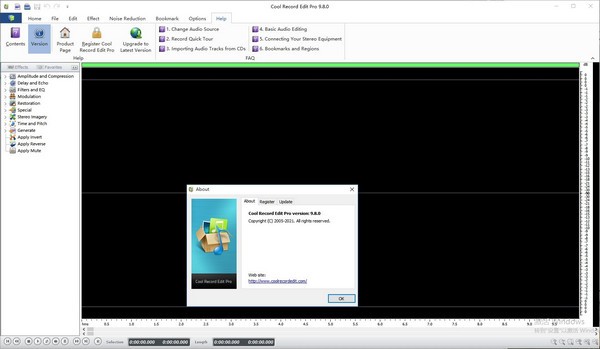
特征
从任何外部来源进行高质量录音。
音频编辑功能包括剪切、复制、粘贴、删除、插入、静音、修剪、混合等。
音频效果包括放大、归一化、均衡器、包络、混响、回声等。
支持所有现代编解码器。
从视频中提取音频。
将文本转换为语音。
批处理器/CD 抓取器/刻录器/铃声制作器等等!
您可以淡入/淡出、添加回声、更改速度/音高、放大、标准化、均衡、混响、反转、应用许多滤波器等等。
它还可以减少音频噪音。每种效果都可以通过预设或参数进行调整,并支持实时预览。
共享音频并创建音乐CD
支持多种格式,使您能够处理录音和音频文件,并将其保存为可在任何设备上播放的格式,以便与朋友和家人共享
您还可以用它们创建具有可编辑CD 文本和可选择刻录速度的音乐CD。
该向导将帮助您完成从插入光盘到刻录CD 的每个步骤。
创建铃声
通过编辑功能和音频效果,您可以为所有手机创建铃声。
个性化且引人注目的铃声将更容易从您喜爱的音乐中获得。
转换和合并音频
使用集成的CUDA 和DXVA 技术,视频连接过程速度再快不过了。
只需导入任意数量的视频文件,它们就会立即合并。
软件特点
支持所有关键格式
Cool Record Edit Pro支持多种文件格式,包括MP3、WAV、WAV、VOX、GSM、AIF、OGG、CDA…
几乎可以找到所有关键格式,使您能够处理任何来源的音频文件。默认质量
适合没有音频处理经验的用户和想节省参数设置工作的专业人士
该音频编辑器提供高质量的预设以供快速访问。从视频中提取音频
每当您找到带有声音的视频并希望将其另存为音频文件时,请使用Cool Record Edit Pro 从视频中提取音频。
您可以从音乐视频中提取歌曲或将电影转换为音频。批量处理
如果您有大量音频文件需要增强或转换,Cool Record Edit Pro 支持最多32,000 个文件的批量处理
允许您添加效果和/或将音频转换为函数。
将文本转换为语音
集成的文本到语音(TTS) 转换器允许您输入文本并将其转换为人类语音。
您可以将转换后的语音保存为音频文件或将其插入当前音轨以供将来使用。 CD Ripper 和Yo*Tub* 下载器
包括具有免费CDDB 支持的音频CD 抓取器,可帮助将音频CD 曲目抓取为音频文件,以便便携式播放和备份。
您还可以从Yo*Tub* URL 下载并转换Yo*Tub* 视频。
简单易用的用户界面
Cool Record Edit Pro 的设计简单明了。只需3 个步骤即可完成任何事情。
该界面可根据您的喜好进行定制,并提供热键、快捷键和快速访问的关键提示。
指示
此页面可帮助您将声源连接到PC,以便您可以开始使用Cool Record Edit 并将声音转换为CD 或MP3。
您可以使用我们的软件对密纹唱片、录音带、磁带、迷你磁盘或其他声音载体上的音乐进行数字化
例如,在传统的家用音频设备、盒式磁带播放器、迷你磁盘播放器或磁带录音机上播放。
要从这些声音载体之一进行录制,您必须将播放器的音频输出连接到计算机的音频输入。
电脑上的音频输入
您可以将计算机视为要在其上录制的盒式磁带或磁带驱动器。您以前可能已经这样做过。
台式电脑上的音频输入通常是后面板上的1/8 英寸迷你插孔
标记为线路输入或辅助,靠近扬声器连接到类似类型插孔的位置。
线路输入有时标记为symbolclip0002,不要与标记为symbolclip0003 的扬声器输出(箭头向外)混淆
要从连接的播放器录制,通常在“混音器”窗口中选择名为“线路输入”或“辅助”的声源。
笔记本电脑
大多数笔记本电脑或笔记本电脑只有1/8 迷你插孔输入
标记为“麦克风”或“麦克风”,靠近耳机可以连接到类似类型插孔的位置。
要从连接的播放器录制,通常在混音器窗口中选择名为“麦克风”或“麦克风”的声源:
提示:如果您的笔记本电脑或笔记本电脑(或其扩展坞)也有线路输入或辅助输入插孔,最好将播放器连接到该输入
在这种情况下,通常会在“混音器”窗口中选择名为“线路输入”或“辅助”的声源。
插入计算机输入的插头必须是立体声1/8" 迷你插头,类似于计算机扬声器的插头:
请注意,该立体声微型插头的尖端有两个塑料环,请勿将其与只有一个塑料环的单声道插头混淆:
使用单声道插头将播放器连接到计算机通常会导致声音仅在左声道输入。
播放器上的音频输出
播放器上的音频输出连接类型取决于播放器的类型和型号。
它通常标记为“播放”、“线路输出”、“音频输出”或类似的措辞:
DIN连接器
这种类型的连接器通常可以在旧的欧洲制造的音频设备上找到,例如在以下Uher 磁带录音机上:
RCA连接器
大多数情况下,现代音频设备上都可以找到此连接器,例如JVC 录音带:
迷你插孔连接器
这种类型的连接器通常用于便携式播放器,例如这款索尼迷你磁盘播放器:
连接转盘(黑胶唱片机)
要从黑胶唱片中录制,您需要在转盘和计算机之间连接一个(前置)放大器。
转盘输出的信号强度通常太弱,无法直接连接到计算机。
例如,这与将LP 录制到磁带或磁带上的情况相同。
如果家庭音频设备具有唱机输入和录音输出,则将内置前置放大器,例如连接了Technics 转盘的Kenwood 接收器/放大器:
EXCL 不要忘记将转盘的地线连接到放大器。该电线消除了转盘上敏感拾音元件拾取的嗡嗡声(低频噪声)。
如果您的音频设备没有内置前置放大器,或者没有Rec-Out、Line-Out 或Audio-Out 输出
您可以购买单独的转盘前置放大器。这些设备在任何设备齐全的电器商店均有出售,售价约为50 美元。
如果我只有耳机或扬声器输出怎么办?
某些音频设备(例如吊杆扬声器)除了耳机或扬声器外没有音频输出连接器。
这些输出的信号强度通常比计算机输入所需的信号强度高很多倍,并且它们的信号强度取决于该输出的音量控制设置
因此,将此类输出连接到计算机时需要特别注意。
在将耳机或扬声器输出连接到计算机之前,请务必先将播放器上的音量控制设置为零!
耳机输出
如果您的音频设备有耳机输出,最好使用它而不是扬声器输出。
您必须尝试耳机输出上的音量控制级别,看看哪个级别可以为您提供最佳录音质量。
耳机音量控制与混音器中的录音音量控制一起确定最终结果。
根据经验,可以说录音窗口中的录音电平峰值表应在最响亮的剪辑期间悬停在黄色区域。
为此,请将混音器窗口中的音量控制设置为大约满刻度的75%。
然后缓慢而小心地增加耳机输出的音量控制,直到录音电平峰值表达到黄色区域。
无论您在混音器窗口中将音量控制设置得有多低,将耳机输出音量设置得太高都会导致声音失真。
音频输出
如果您的音频设备只有扬声器输出,则在将其连接到计算机时需要特别注意。
用于这种类型连接的预制电缆不出售,如果您想以这种方式连接,则需要自己制作一些接线。
扬声器输出旨在以更高的信号电压电平驱动扬声器。
如果扬声器音量设置得太高,这些信号电平对于计算机上的输入可能会太高。
这些高信号电平甚至会损坏计算机的音频输入!
为了获得最佳音质效果,请遵循与连接耳机输出时相同的经验法则。
热门攻略
热门资讯